返回目录:ppt怎么做
随着初冬的来临,雾霾也越来越肆虐。
北国风光,千里朦胧,万里尘飘,望京城内外,浓雾莽莽。
今天就给大家介绍一下用excel如何预测PM2.5的数值:众所周知,想要预测数据,要有历史数据。我们就以某城市最近7天的数据为例,见下图表:
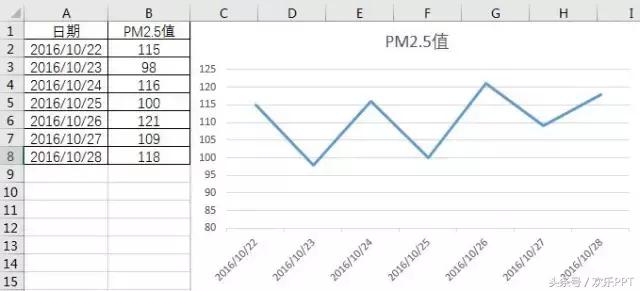
如上图所示:我们做了一个非常简单的折线图,不怕不识货,就怕货比货,大家看看下面的动态图表,还满意上面的折线图吗?所以在这里,给大家插入一个知识点:制作动态图表,效果如下:
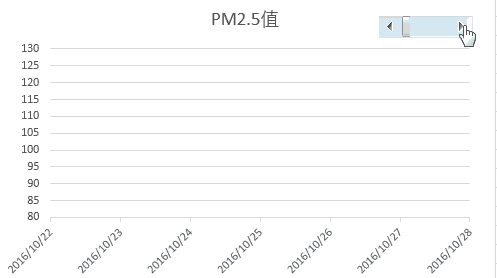
一、在“开发工具”中插入“滚动条”,最小值设为1,最大值设为7,单元格链接为A9。如下图:
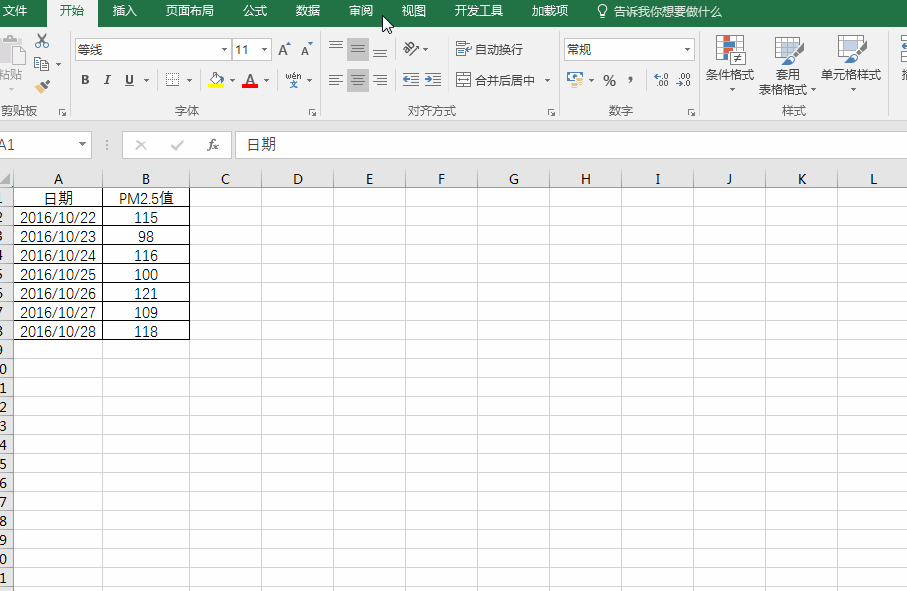
二、定义名称:公式—定义名称,定义下面两个名称
X=OFFSET(Sheet1!$A$2,,,Sheet1!$A$9,1)
Y=OFFSET(Sheet1!X,,1)
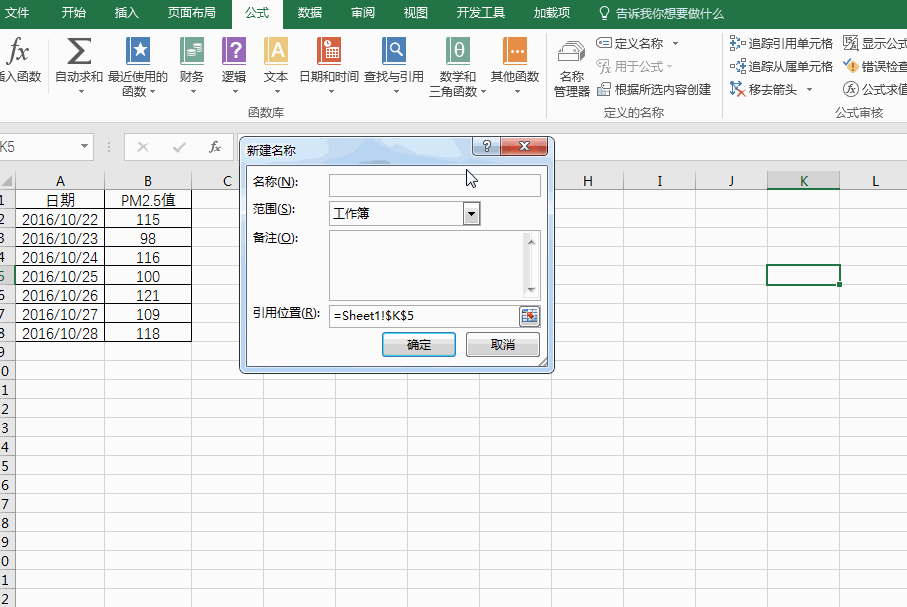
给大家简单介绍一下offset()函数:
OFFSET(reference,rows,cols,height,width)以指定的引用为参照系,通过给定偏移量得到新的引用。返回的引用可以为一个单元格或单元格区域,并可以指定返回的行数或列数。
通俗的讲就是OFFSET(参考单元格,移动的行数,移动的列数,所要引用的行数,所要引用的列数)。
三、插入面积图,选择数据源,如下图:
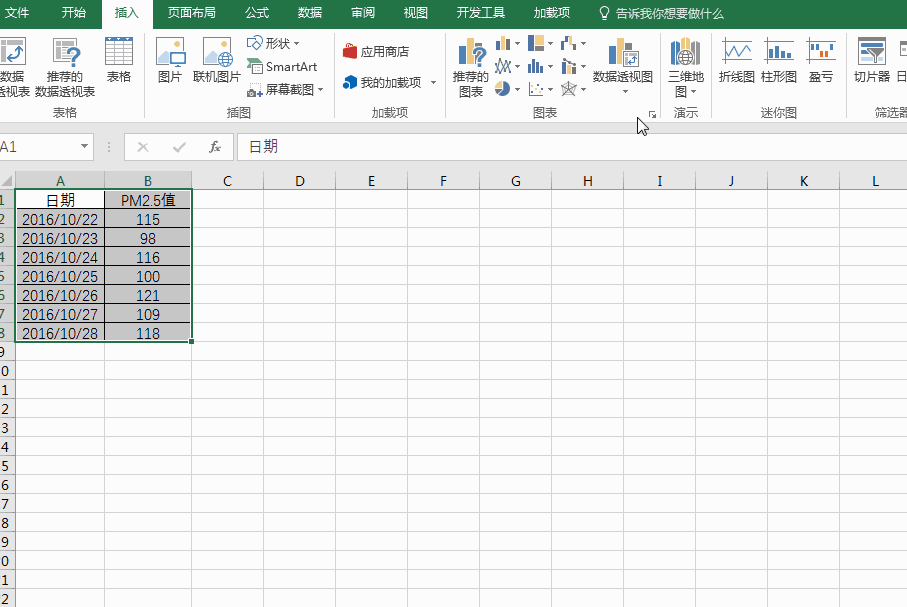
将上图中弹出的"选择数据源"窗口里面的内容清空,如下图:
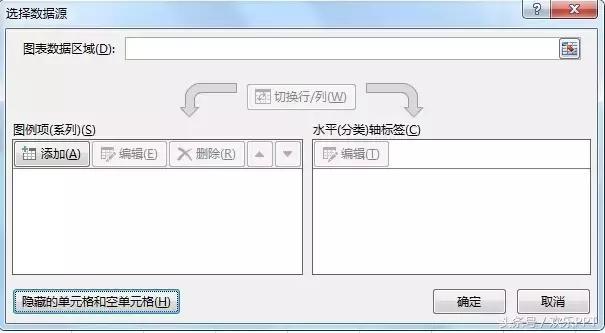
点击“图例项”里面的“添加”按钮,并作如下填充。
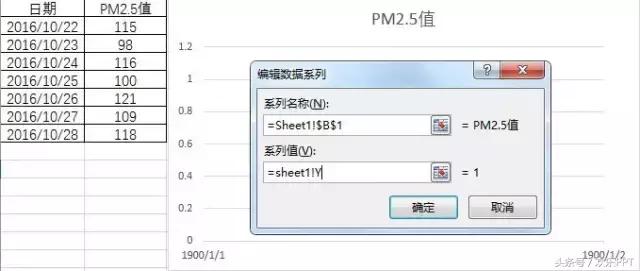
点击“水平轴标签”下面的“编辑”按钮,并做如下填充。
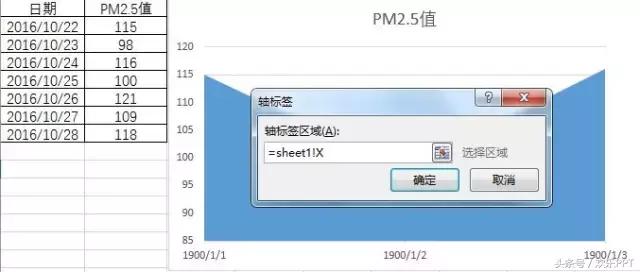
最后,将坐标轴的值设置成固定即可,通过以上操作,就可以获得上面的动态图表了。
下面我们言归正传,进行数据的预测,首先选中原数据表,点击“数据”-“预测工作表”选项,如下图所示:
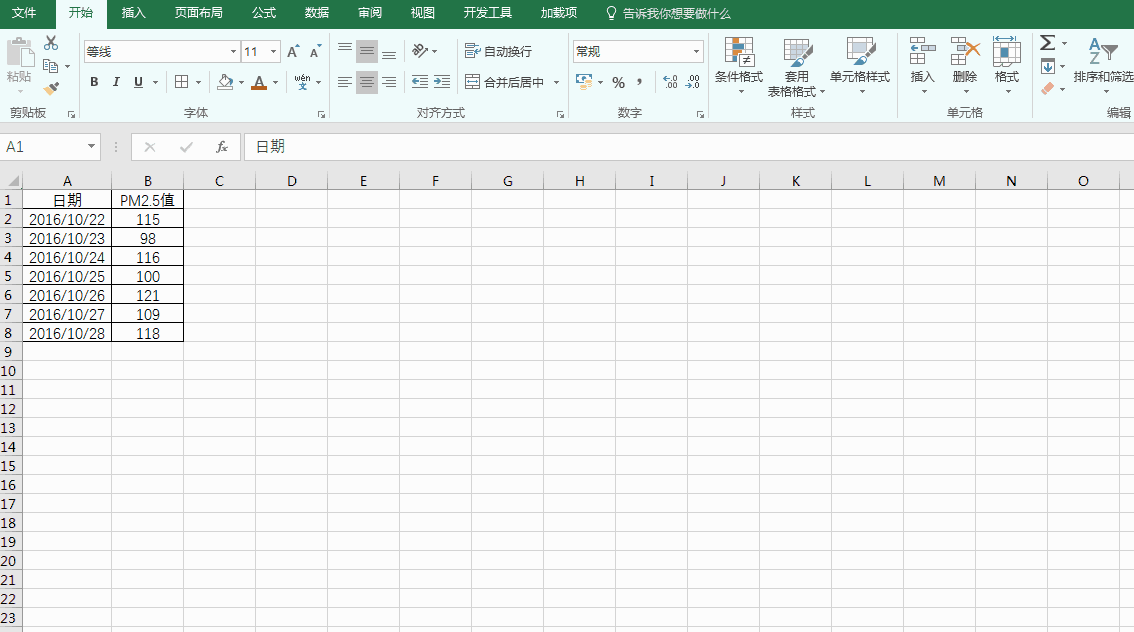
系统自动预测了后面4天的数据,包括预测数据的上下限,共3条线,想获得预测的具体数值,可以点击创建按钮。也可以选择预测结束的日期来自由选择想预测的天数。
最关键的问题是:excel的预测功能是2016版软件新增的功能,以前的版本中不涉及。
excel的数据预测是根据以前的数据做的趋势预测,是完全理想化的预测,所以大家在参考时还要考虑特殊因素。
同时,希望大家在雾霾的天气里注意保护自己。
(本文完)